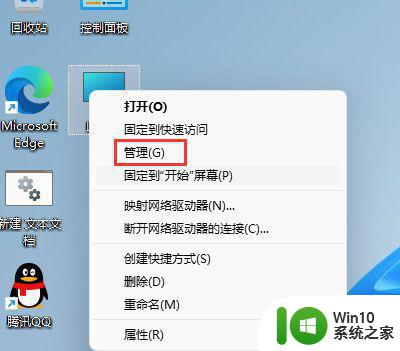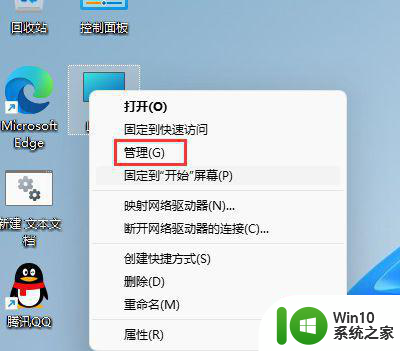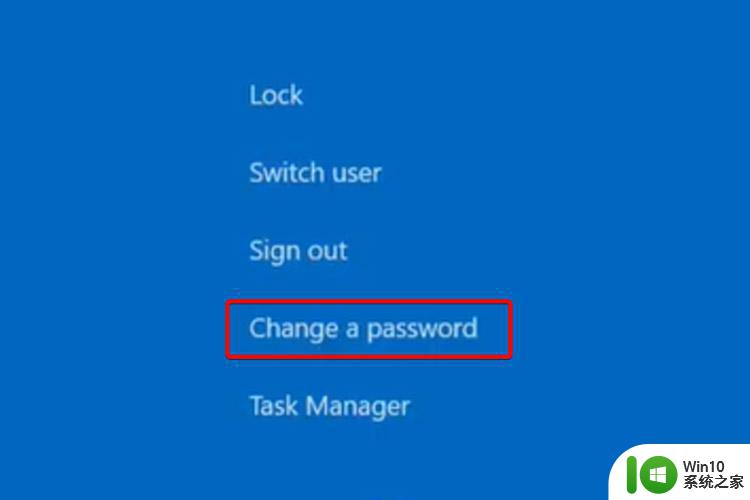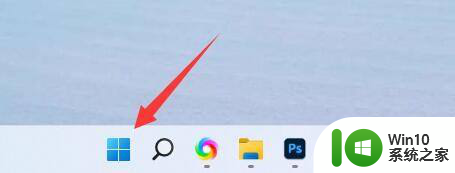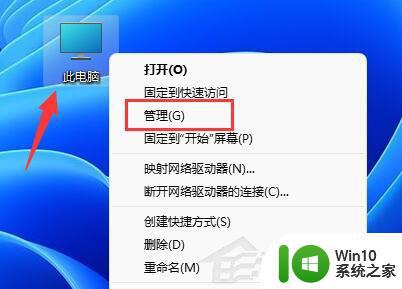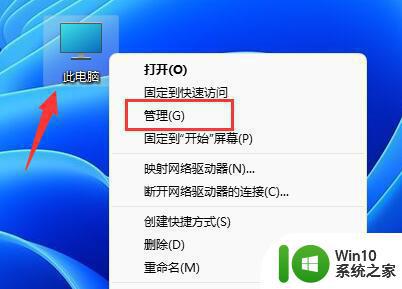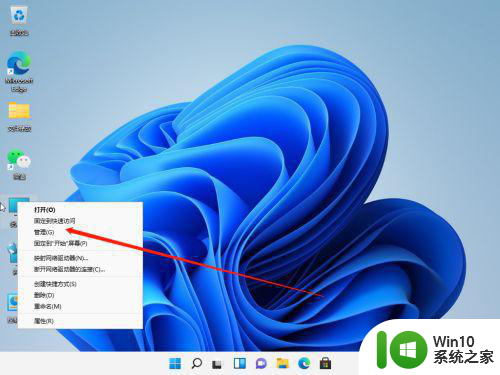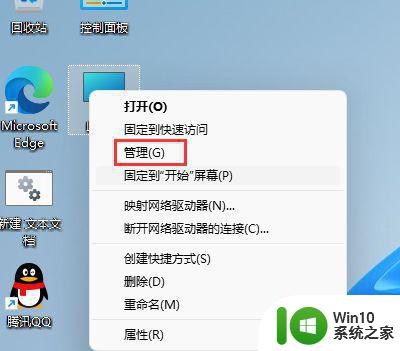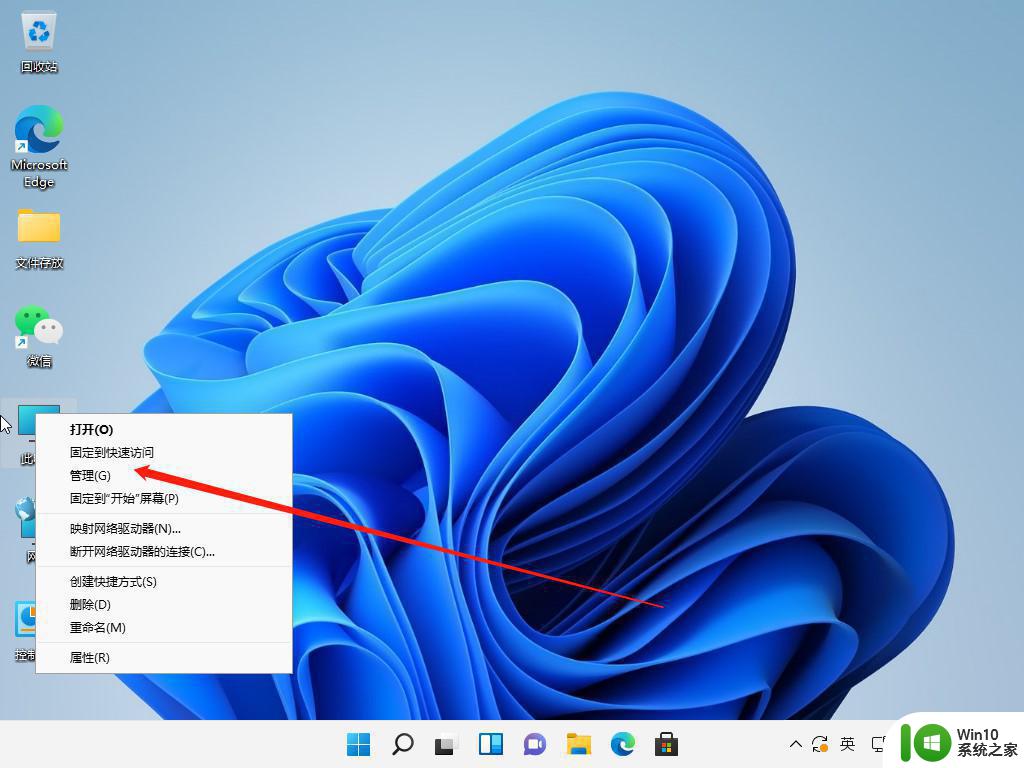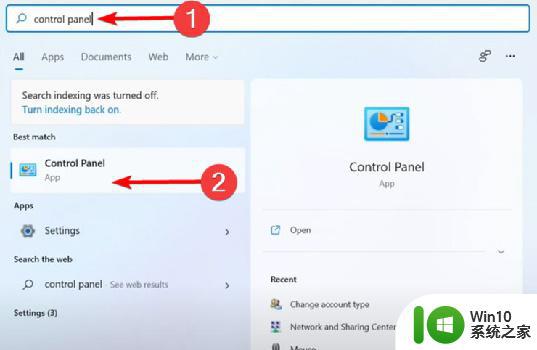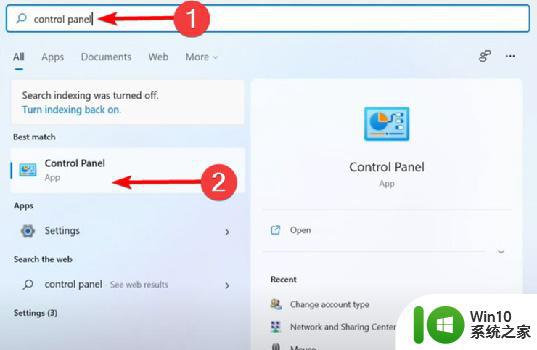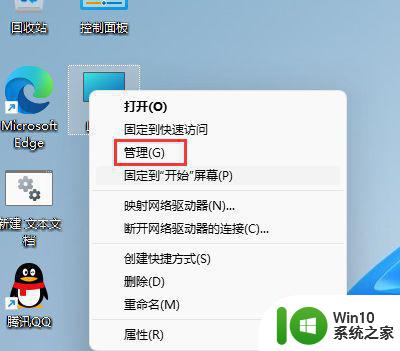win11如何修改本地账户名字 win11怎么更改本地账户名字
更新时间:2023-07-31 22:01:03作者:jzjob
在使用操作系统时,我们通常会设置一个本地账户来登录系统。然而,有时候我们可能需要修改本地账户名字,可能是因为拼写错误、改名或者其他个人原因。对于使用Windows 11操作系统的用户来说,修改本地账户名字可能有些困惑。因此,本文将向您介绍如何在Windows 11中修改本地账户名字的方法,让您轻松完成这个操作。
具体方法:
1.打开控制面板
打开任务栏搜索,输入【控制面板】。点击【打开】。
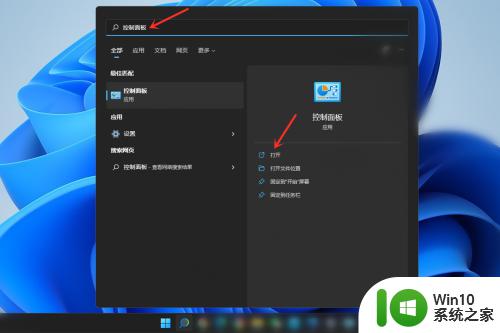
2.打开用户帐户设置
点击【用户帐户】。
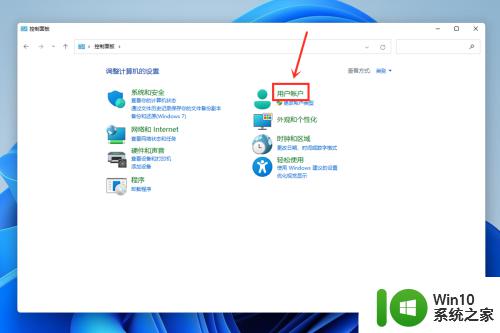
3.打开更改用户帐户信息
点击【用户帐户】。
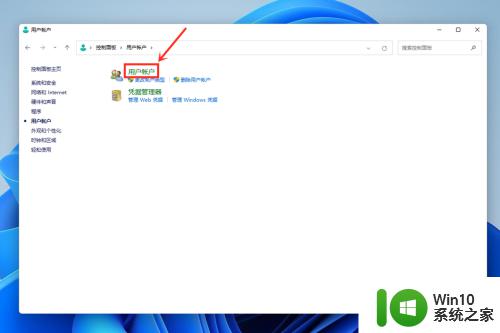
4.打开更改帐户名称
点击【更改帐户名称】。
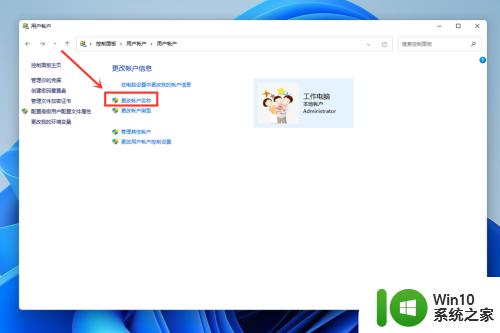
5.更改帐户名称
输入帐户名称,点击【更改名称】。
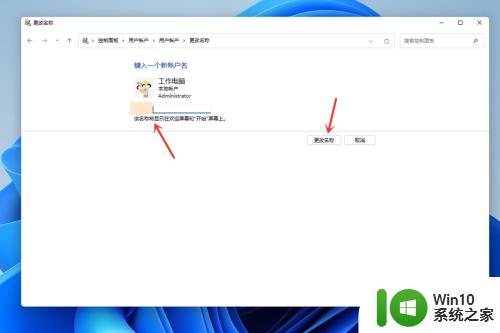
以上就是关于win11如何修改本地账户名字的全部内容,有出现相同情况的用户就可以按照小编的方法了来解决了。